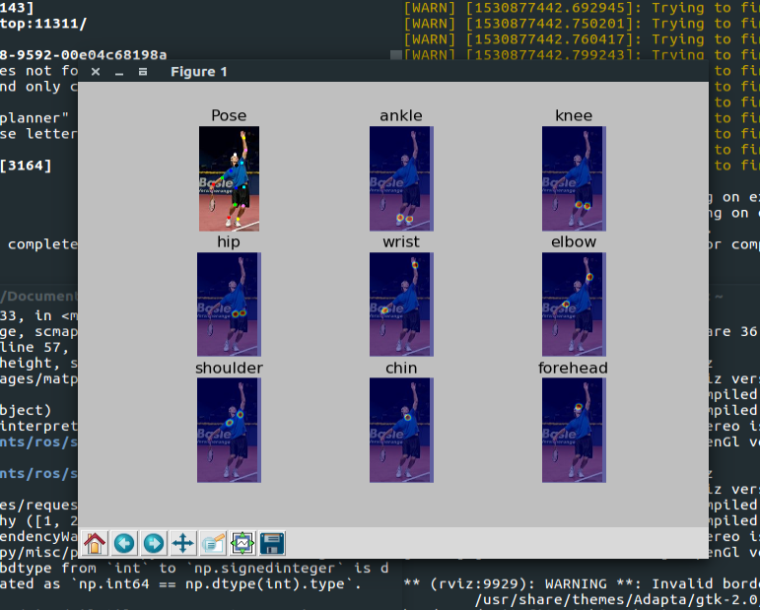最近(2018.8.30) LeMaker发布了一个新的 Hikey 970 debian镜像。此镜像增加了HDMI支持,稳定性也提高了。同时增加了OpenCL和Tensorflow(只有python3.5)支持。此 Tensorflow 应该是进行了优化的,具体的是不是用到了NPU还不确定。经过我自己的测试此 Tensorflow 的速度比我自己安装的速度要快一倍。但是此镜像仍然不支持自带的蓝牙。
下面是安装和使用方法
下载镜像镜像下载链接
从上面链接下载镜像并解压
tar -xzvf hikey970-lebian-9.tar.gz
刷入镜像把hikey 970板子开关拨至 on off on off。链接USB线,并给板子上电。然后自己的电脑上执行下面的指令开始刷机
./flash-all-binaries.sh
等待刷机完成
刷入分区补丁默认的系统分区很小,所以需要打一个补丁,之后可以调整系统分区到60G。
分区补丁下载
从上面的的下载地址下载补丁,之后解压。
把解压后的内容复制到刚才的 hikey970-lebian-9 文件夹内。
然后执行
sudo fastboot flash boot boot-hikey970.uefi.2.imgsudo fastboot flash userdata hikey970-lebian9-tf.img
等待程序执行完成
启动系统断开板子的
电源,然后把开关拨至on off off off。给板子连接上鼠标键盘网线和显示器。然后给板子上电。
等待系统启动完成。正常情况下应该可以看到登陆界面。用户名和密码都是shunya。
运行下面的指令调整分区
sudo resize2fs /dev/sdd15
这样能够把系统分区扩展到20G,剩下的需要用gparted扩展
sudo apt-get install gpartedsudo gparted-pkexec # 注意此指令只能再外接显示器的情况下才能运行
选择60G的硬盘,然后把未分配的空间全部扩展到最后一个分区。
shunya@hikey970:~$ df -hFilesystem Size Used Avail Use% Mounted on/dev/root 53G 7.5G 44G 15% /devtmpfs 2.8G 0 2.8G 0% /devtmpfs 2.9G 0 2.9G 0% /dev/shmtmpfs 2.9G 25M 2.8G 1% /runtmpfs 5.0M 4.0K 5.0M 1% /run/locktmpfs 2.9G 0 2.9G 0% /sys/fs/cgrouptmpfs 577M 0 577M 0% /run/user/107tmpfs 577M 0 577M 0% /run/user/1000
可以看到系统空间已经增大到53G了。
测试tensorflow系统默认安装了Python 3.5的 tensorflow。下面用 pose-tensorflow 来测试一下。这个软件是一个利用 tensorflow 识别人体关键位置的程序。
下载程序git clone
https://github.com/eldar/pose-tensorflow安装依赖pip3 install scipy scikit-image matplotlib pyyaml easydict cython munkres
下载模型# Download pre-trained model files$ cd models/mpii$ ./download_models.sh$ cd -
运行模型# Run demo of single person pose es
timation$ TF_CUDNN_USE_AUTOTUNE=0 python3 demo/singleperson.py
正常应该会显示下图